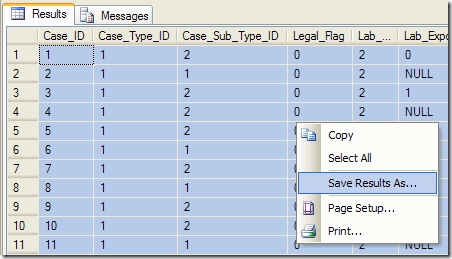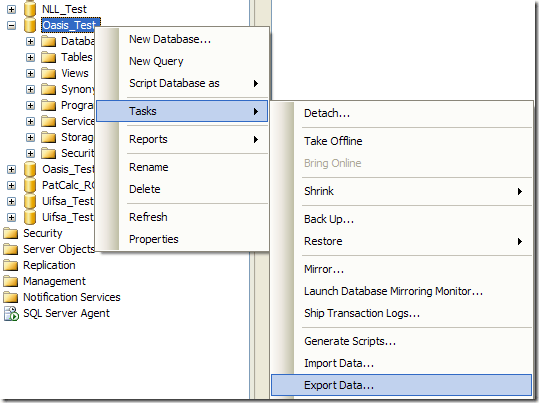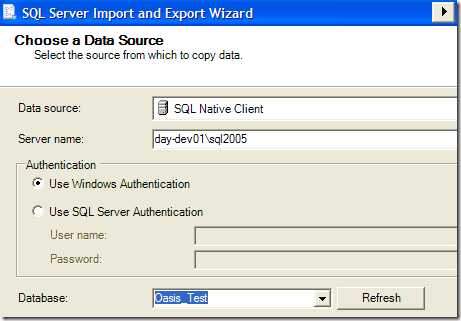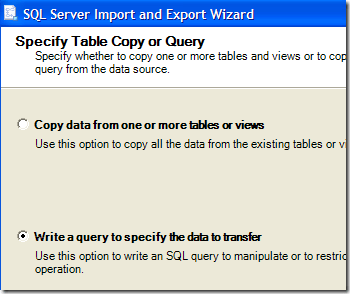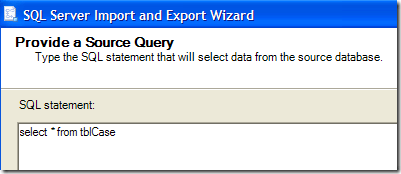Berapa kali Anda harus menulis permintaan cepat di SQL Management Studio untuk seseorang dan kemudian mengekspor data ke Excel? Mengekspor data dari SQL Server adalah proses yang cukup panjang dan melibatkan beberapa langkah, tetapi setelah Anda melakukannya beberapa kali, itu tidak buruk.
Satu hal yang saya pelajari tentang menyimpan hasil kueri SQL ke format Excel atau format CSV adalah sebaiknya menggunakan SQL Import and Export Wizard daripada mencoba klik kanan pada hasil dan menyimpannya.
Anda dapat selalu klik kanan dan pilih Simpan Hasil Sebagai, namun file CSV yang Anda dapatkan tidak akan berisi tajuk kolom! Ini adalah rasa sakit kerajaan jika Anda memiliki 50 kolom.
Ekspor Data SQL ke Excel
Untuk mengekspor data SQL dengan cara yang benar, klik kanan pada database (bukan tabel) dan pilih Tugas, Ekspor Data.
Selanjutnya, Anda harus memilih Sumber Data. Jika Anda mengklik kanan pada nama database, maka semuanya akan muncul secara otomatis.
Sekarang Anda harus memilih Tujuan . Lanjutkan dan pilih Microsoft Exceldari daftar tarik-turun. Setelah itu, Anda harus mengklik Browsedan memilih lokasi untuk file Excel keluaran. Juga, pastikan untuk menjaga kotak "Baris pertama memiliki nama kolom" dicentang.
Selanjutnya, Anda dapat memilih untuk mengekspor seluruh tabel / tampilan ke Excel atau menulis permintaan Anda sendiri. Dalam kasus saya, saya akan menulis kueri spesifik untuk data yang ingin saya ekspor.
Ketik kueri Anda dan kemudian klik Uraikanuntuk memastikan semuanya sudah benar.
Akhirnya, klik Selanjutnyalalu klik Selesai. Data SQL Anda akan dikeluarkan ke file Excel dan itu akan mencakup semua header kolom juga! Selamat menikmati!